Résumé rapide
Disponible pour les utilisateurs de Windows 10, 8 et 7 au prix de 35€ seulement pour une licence pour un seul PC, CleanMyPC est un logiciel léger et facile à utiliser pour le nettoyage des fichiers indésirables de votre ordinateur, optimiser les temps de démarrage de Windows et assurer le fonctionnement fluide de votre PC. Le programme est doté de huit outils distincts, dont un nettoyeur de disque, un « réparateur » de registre, un outil de suppression de fichiers sécurisé et un programme de désinstallation.
Au cours de ce compte-rendu, vous constaterez que j’ai trouvé le logiciel à la fois facile à utiliser et efficace. Il a nettoyé plus de 5 Go de fichiers indésirables de mon PC et corrigé plus de 100 problèmes de registre en quelques minutes. Destiné aux utilisateurs désirant une solution tout-en-un pour garder leur PC propre, CleanMyPC intègre de nombreux outils Windows existants et basés sur ceux-ci pour offrir une option simple et non technique pour la maintenance de l’ordinateur.
Nous avons également testé CleanMyMac, un autre outil de maintenance conçu pour les utilisateurs de Mac, également développé par MacPaw. Je le considère comme étant « peut-être la meilleure application de nettoyage pour Mac. » Aujourd’hui, je vais examiner CleanMyPC, son alternative basée sur Windows, afin de voir si MacPaw peut réitérer cette réussite pour les utilisateurs de PC.
- Une interface utilisateur propre, simple et facile à utiliser
- Les utilisateurs peuvent rapidement retrouver un important volume de l’espace du disque dur
- Les outils supplémentaires comme le programme de désinstallation et le gestionnaire d’exécution automatique sont pratiques et simples à utiliser.
- Fonction d’effacement sécurisé ajoutée aux menus contextuels sans option de suppression
- Les alertes peuvent être énervantes au bout d’un moment
Les questions fréquentes sur CleanMyPC
Qu’est-ce que CleanMyPC ?
Il s’agit d’une suite d’outils conçus pour vous aider à nettoyer les fichiers indésirables de votre PC et vous assurer le maintien de son fonctionnement fluide et rapide.
Alors que son principal attrait est le service de « nettoyage, » c’est-à-dire une analyse de votre PC à la recherche de fichiers inutiles pouvant prendre de la place, il propose huit outils au total, dont un service pour nettoyer le registre de votre PC, un outil de désinstallation, des options de gestion des paramètres d’exécution automatique et un gestionnaire d’extensions de navigateur.
Est-ce que CleanMyPC est gratuit ?
Non. Bien qu’il existe une version d’essai gratuite et qu’il soit en téléchargement gratuit, vous serez limité à un nettoyage unique de 500 Mo et à un maximum de 50 éléments corrigés dans votre registre. La version d’essai gratuite devrait davantage être considérée comme une démo que comme une version gratuite, vu que la plupart des utilisateurs atteindront ces limites presque immédiatement.
Combien coûte CleanMyPC ?
Si vous voulez aller au-delà de la version d’essai gratuite, vous devrez acheter une licence. Elle est disponible pour 35 € pour un seul PC, 53 € pour deux ou 80 € pour le « pack famille » qui dispose de codes pour cinq ordinateurs.
CleanMyPC est-il sûr ?
Oui. J’ai téléchargé le programme depuis le site web du développeur et je n’ai rencontré aucun problème après l’installation sur deux PC différents. Aucun élément n’a été signalé comme étant un malware ou un virus et je n’ai eu aucun problème de compatibilité avec d’autres logiciels.
CleanMyPC devrait être assez sûr pour que vous l’utilisiez également. Il ne supprimera rien de vital sur votre PC et il vous offre la possibilité de changer d’avis avant de supprimer quoi que ce soit. Je n’ai rencontré aucun problème de suppression d’éléments qui n’auraient pas dû l’être. Cependant, il convient de dire ici qu’il faut toujours faire attention à ne pas supprimer accidentellement quelque chose d’important.
J’aimerais cependant qu’il y ait une alerte pour sauvegarder le registre avant de lancer le nettoyage de celui-ci. C’est une fonction qui fait partie de CCleaner depuis longtemps, un produit concurrent de CleanMyPC, et cela apporte un peu plus de sécurité et de tranquillité d’esprit lorsque vous traitez quelque chose d’aussi délicat et vital que le registre de votre ordinateur. De même, un peu plus de détails sur le type exact de fichiers qui sont supprimés pendant un nettoyage seraient les bienvenus, ne serait-ce que pour ôter le doute sur ce qui est fait.
CleanMyPC ou CCleaner
Depuis plusieurs années maintenant, je suis un grand fan de CCleaner, un outil de nettoyage de disque de Piriform (acquis plus tard par Avast) que j’utilise personnellement sur mes PC et que je recommande à mes amis et ma famille.
Un peu tard dans ce compte-rendu, je vous montrerai une comparaison des outils de nettoyage de disque entre CleanMyPC et CCleaner, mais ce ne sont pas là les seules similitudes partagées par les deux outils. Les deux programmes incluent aussi un nettoyeur de registre (comparé encore une fois plus bas sur la page), un gestionnaire de plugins de navigateur, un organisateur d’exécution automatique de programmes et un outil de désinstallation.
Pour la plupart, les outils proposés par chacun d’eux sont très similaires, ils fonctionnent de façon très similaire et leurs résultats sont comparables. CCleaner possède quelques atouts supplémentaires qui pourraient améliorer CleanMyPC selon moi, comme les nettoyages programmés, la surveillance de disques et un analyseur de disques, mais je mentirais si je vous disais que j’ai utilisé l’un ou l’autre de ces outils supplémentaires avec régularité.
Jetez un œil à mes résultats dans la suite du compte-rendu et décidez vous-même lequel de ces outils vous convient le mieux. Pour moi, CCleaner a l’avantage en termes du nombre d’options et de personnalisations disponibles, mais CleanMyPC est indéniablement plus convivial et probablement une meilleure option pour les utilisateurs moins avancés.
CleanMyPC : analyse de ses caractéristiques et avantages
Nous avons donc vu ce qu’offre le logiciel et comment vous pouvez vous le procurer. Maintenant, je vais examiner chacun des huit outils qu’il propose afin de voir quels avantages il peut apporter à votre PC.
Nettoyage de Mon PC
Nous allons commencer avec le principal argument de vente de ce programme de nettoyage : son outil de nettoyage des fichiers.
J’ai été agréablement surpris de constater qu’en n’ayant pas effectué d’analyses depuis quelques semaines, CleanMyPC a trouvé un peu plus de 1 Go de fichiers inutiles à supprimer que CCleaner : environ 2.5 Go de fichiers en cache, temporaires et de vidage de la mémoire au total.
CCleaner vous donne la possibilité de voir exactement quels fichiers ont été trouvés et marqués en vue d’être supprimés, ce qui manque au programme de MacPaw, mais CleanMyPC effectue indéniablement une recherche approfondie sur votre disque dur.
De plus, vous pouvez aussi paramétrer une limite de taille pour votre corbeille avec CleanMyPC, en lui signalant de se vider automatiquement si elle est trop remplie. Dans le menu des options, vous pouvez aussi permettre le nettoyage des périphériques USB connectés, ce qui vous fera gagner de la place sur vos lecteurs USB et vos disques durs externes.
Le processus de nettoyage est aussi simple que cela, des boutons « analyser » et « nettoyer » étant les seuls éléments se dressant entre les utilisateurs et l’espace récupéré sur les disques. L’analyse et le nettoyage ont également été rapides, tant sur les SSD que sur les anciens disques durs, et la liste de vérification des éléments découverts vous permet de contrôler les fichiers que vous supprimez.
Nettoyage du registre
Comme pour l’application de nettoyage, CleanMyPC est apparu beaucoup plus minutieux dans sa recherche de « problèmes » de registre à corriger que ne l’était CCleaner, en trouvant 112 éléments au total alors que le logiciel de Piriform n’en a identifié que 7.
Là encore, l’exécution de l’analyse a été simple et rapide à effectuer. La grande majorité des problèmes identifiés par ces deux programmes (et tous ceux que j’ai essayés, par ailleurs) sont des problèmes que les utilisateurs n’auraient jamais remarqués, cependant, il est donc difficile d’évaluer l’effet qu’un rapide nettoyage de registre comme celui-ci pourrait avoir sur votre PC. Néanmoins, il est rassurant de voir que MacPaw a rendu son outil aussi minutieux dans l’accomplissement de son travail.
Comme je l’ai mentionné plus tôt, j’aurais aimé que CleanMyPC soit doté d’une option de sauvegarde du registre avant de commencer à « corriger » les éléments de celui-ci, ne serait-ce que pour un peu de tranquillité d’esprit, mais il s’agit de quelque chose que vous pouvez faire manuellement en-dehors du programme si vous le désirez.
Désinstallateur Multiple
La fonction de désinstallation de CleanMyPC se divise en deux parties. D’abord, elle lance la propre désinstallation du programme sélectionné, c’est-à-dire celui que le développeur a créé, puis elle lance le propre service de CleanMyPC pour mettre en ordre les fichiers et extensions généralement laissées par le processus de désinstallation.
Il est peu probable que vous regagniez beaucoup d’espace disque avec une fonction comme celle-ci. Selon mon expérience, il s’agit généralement juste de dossiers vides abandonnés ou d’associations de registre. Cependant, cela pourrait vous aider à garder tout organisé et structuré sur votre disque et éviter tout problème de registre à l’avenir.
Ce processus a été rapide et simple, donc je ne vois aucune raison à ne pas vous en servir si vous ne faites pas confiance à la fonction de désinstallation intégrée à un programme pour en supprimer toutes les traces.
Mise en Veille Prolongée (Hibernation)
Les fichiers d’hibernation (Mise en Veille Prolongée) sont utilisés par Windows dans le cadre d’un état de consommation ultra-basse appelé hibernation, comme vous l’aurez deviné. Principalement utilisée sur les ordinateurs portables, l’hibernation est un moyen pour votre ordinateur de ne presque pas consommer d’énergie tout en conservant vos fichiers et l’état du PC avant que vous ne l’éteigniez. Elle est similaire au mode veille, mais au lieu que les fichiers soient stockés dans la RAM jusqu’au redémarrage de l’ordinateur, les informations sont sauvegardées sur votre disque dur pour consommer moins d’énergie.
En général, les utilisateurs de PC de bureau n’utiliseront jamais cette fonction, mais Windows crée et stocke quand même des fichiers d’hibernation, ce qui peut occuper une grande partie de l’espace disque. Dans mon cas, Windows utilisait apparemment un peu plus de 3 Go pour l’hibernation et CleanMyPC propose un moyen rapide de supprimer les fichiers et de désactiver complètement la fonction d’hibernation.
Extensions
Le gestionnaire d’extensions intégré au programme est un outil simple pour supprimer les extensions de navigateur et les gadgets Windows indésirables, en affichant une liste de chaque extension activée sur tous les navigateurs installés sur votre PC.
En un clic, n’importe quelle extension peut être désinstallée en quelques secondes. Ce n’est peut-être pas utile pour la plupart des utilisateurs, mais cela peut soulager ceux dont les navigateurs sont encombrés de multiples add-ons ou ceux qui veulent nettoyer plusieurs navigateurs à la fois.
Cela peut aussi être pratique si votre navigateur ou une extension est soit corrompu ou infecté par un malware. Souvent, les extensions et les add-ons malveillants ou corrompus bloqueront l’ouverture du navigateur ou vous empêcheront de désinstaller l’élément incriminé, et CleanMyPC peut être un bon moyen de contourner ce problème.
Exécution automatique
Garder le contrôle des programmes s’exécutant au démarrage est un moyen simple de conserver un PC fonctionnant rapidement et les lenteurs au démarrage sont l’une des plus importantes et récurrentes plaintes des gens à propos de leurs anciens PC n’ayant pas été entretenus. Très souvent, plusieurs programmes peuvent être ajoutés à la liste de démarrage sans que les utilisateurs ne s’en rendent compte, ce qui ajoute quelques secondes au temps de démarrage sans offrir de réel avantage à l’utilisateur.
La gestion des programmes s’exécutant lorsque vous démarrez Windows est un processus assez simple ne nécessitant pas de logiciel supplémentaire. Cependant, les outils de MacPaw s’en sortent bien en présentant une liste simple aux utilisateurs, assortie d’un bouton « on/off » pour chaque élément.
La seule chose que j’aurais aimé voir incluse dans les futures versions est un moyen d’ajouter des éléments à votre liste de programmes de démarrage. Encore une fois, c’est quelque chose qui peut être fait manuellement en dehors de CleanMyPC, mais il serait appréciable de pouvoir à la fois ajouter et supprimer des programmes en un seul endroit.
Confidentialité
L’onglet confidentialité vous permet de gérer les informations stockées dans chacun de vos navigateurs installés, avec l’option de nettoyer individuellement les caches, l’historique enregistré, les sessions et les informations des cookies de chacun d’eux.
C’est quelque chose qui pourrait être géré manuellement avec les options intégrées dans chaque navigateur, mais l’interface de CleanMyPC propose un moyen rapide et simple de les gérer toutes à la fois. Cela vaut la peine de l’avoir si vous voulez redonner un nouveau souffle à l’ensemble de votre PC.
Destructeur
Le dernier élément de la suite MacPaw est le « destructeur, » une méthode permettant d’effacer de votre ordinateur en toute sécurité les fichiers et dossiers que vous voulez rendre irrécupérables. Conçu en tenant compte des informations sensibles, comme les données financières ou les mots de passe de fichiers, le Destructeur supprime les fichiers que vous sélectionnez puis les écrase jusqu’à trois fois pour s’assurer qu’ils ne peuvent pas être récupérés.
Il existe d’autres outils faisant le même travail. Ceux-ci et la fonction Destructeur vous garantissent une certaine tranquillité d’esprit lorsqu’il s’agit de s’occuper d’informations sensibles ou si vous voulez vous débarrasser d’un ancien disque dur.
Les raisons de mes notes
Efficacité : 4/5
CleanMyPC fonctionne bien. Il a rapidement identifié beaucoup de fichiers prenant de la place sur les deux PC sur lesquels je l’ai testé. Il a trouvé plus de 100 problèmes de registre à corriger, a rapidement désinstallé des programmes et géré les extensions et les paramètres d’exécution automatique que je lui ai demandés.
Il manque quelques fonctionnalités mineures que j’aurais aimé y trouver : les sauvegardes de registre, l’option d’ajout des programmes à exécution automatique, ainsi qu’un affichage plus détaillé des fichiers à supprimer. Mais ce sont de petits ajustements qui ne manqueront probablement pas à la plupart des utilisateurs.
Prix : 4/5
Même si le programme est disponible en version d’essai limitée, il s’agit clairement plus d’une courte démo que d’une version gratuite et réduite à l’essentiel du programme complet. Vous atteindrez ses limites très rapidement après son installation.
S’il est vrai que toutes les fonctionnalités pourraient être reproduites avec une suite d’alternatives gratuites, CleanMyPC les combine bien dans un format facile à utiliser et vous débarrasse d’une partie des savoir-faire techniques. Et pour certaines personnes, 35 € est un petit prix à payer pour une approche simplifiée de la maintenance du PC.
Facilité d’utilisation : 5/5
Je ne peux pas trouver à redire sur la facilité d’utilisation de CleanMyPC. Durant les quelques minutes pendant lesquelles j’ai téléchargé et installé le programme, mon PC a été analysé et je récupérais déjà l’espace pris par des fichiers indésirables.
Il est non seulement rapide et facile à utiliser, mais la disposition et l’aspect de l’interface utilisateur sont aussi excellents. Elle est propre et simple, présentant toutes les informations dont vous avez besoin sans avoir à cliquer sur des menus complexes ou bien à comprendre un jargon technique.
Assistance : 3/5
L’assistance de MacPaw est bonne. Il existe une base de connaissances étendue en ligne pour CleanMyPC, ils disposent d’un formulaire de contact par mail sur lequel vous pouvez contacter leur équipe et vous pouvez télécharger un manuel de 21 pages pour le programme sur leur site web.
Cependant, je pense qu’il serait bien qu’ils proposent une assistance par téléphone ou un chat en ligne sur leur site web. Même une aide par le biais des réseaux sociaux serait la bienvenue, surtout pour les familles payant presque 80 € pour un ensemble de licences.
Solutions alternatives à CleanMyPC
CleanMyPC est bon mais peut-être pas pour tout le monde. Même s’il est facile à utiliser et propose une approche tout-en-un de la maintenance du PC, de nombreuses personnes n’auront pas besoin ou n’utiliseront pas toutes les fonctionnalités disponibles, et certaines pourraient plutôt se tourner vers des versions plus approfondies de cette fonction particulière.
Si CleanMyPC ne vous plaît pas, voici trois solutions alternatives proposant les mêmes fonctionnalités (vous pouvez aussi lire notre compte-rendu sur le nettoyage du PC pour plus d’options):
- CCleaner – Développé par Piriform, CCleaner propose un service de nettoyage et de réparation de registre très similaires. La version premium comprend en plus la programmation, le support et la surveillance en temps réel.
- Glary Utilities – Une suite d’outils développée par Glarysoft, Glary Utilities propose de nombreuses fonctionnalités identiques et ajoute en plus la défragmentation de disque, la sauvegarde des pilotes et la protection contre les logiciels malveillants.
- System Mechanic – Prétendant fournir un diagnostic de 229 points de votre PC, ce logiciel propose plusieurs outils pour nettoyer votre disque, accélérer votre ordinateur et améliorer les performances.
Conclusion
Si vous cherchez une solution tout-en un pour la maintenance de votre PC, vous ne pouvez pas vous tromper avec CleanMyPC, développé par MacPaw.
Qu’il s’agisse de libérer de l’espace, réduire les temps de démarrage, sécuriser l’élimination des fichiers ou corriger le registre, ce programme a quelque chose à proposer pour tout le monde. Même si les utilisateurs avancés de PC pourraient ne pas se servir de tous les outils ou les contourner en utilisant les alternatives intégrées à Windows, cela reste un programme pratique sur lequel vous pouvez compter si vous cherchez à donner rapidement un nouveau souffle à votre ordinateur.
Ne serait-ce que pour sa facilité d’utilisation, son design intuitif et son efficacité lors de la recherche de fichiers indésirables à supprimer, CleanMyPC est un élément intéressant à ajouter aux outils de maintenance de tout utilisateur de PC.
GTemps vit grâce à ses lecteurs. Lorsque vous achetez quelque chose via un lien sur notre site, nous pouvons percevoir une commission d’affilié. En apprendre plus.

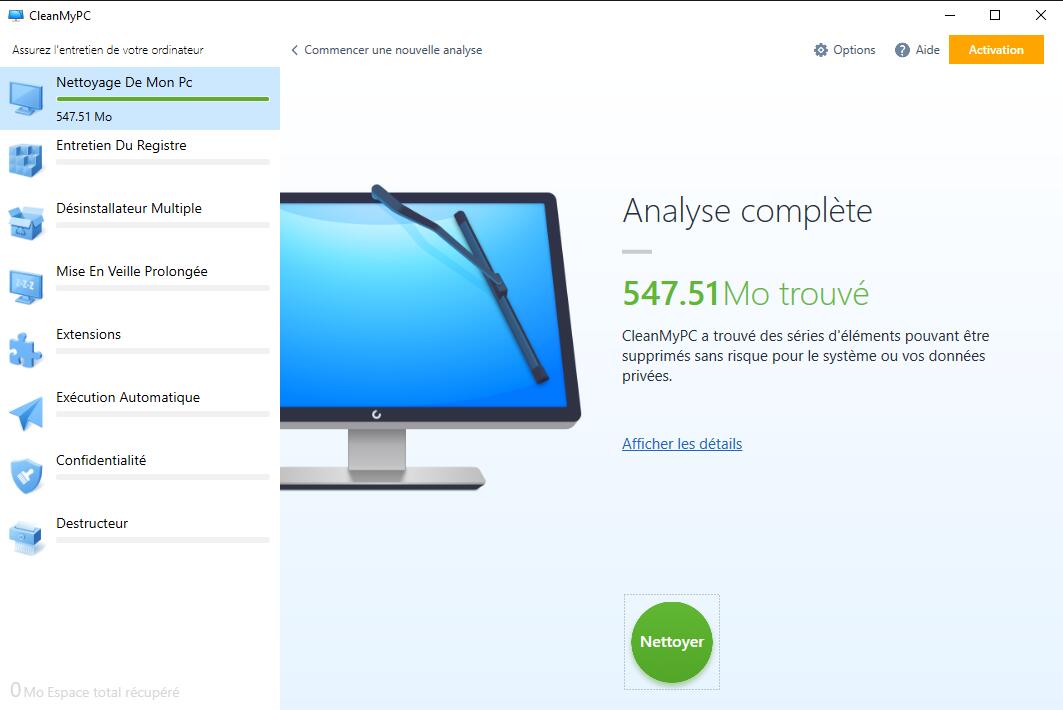
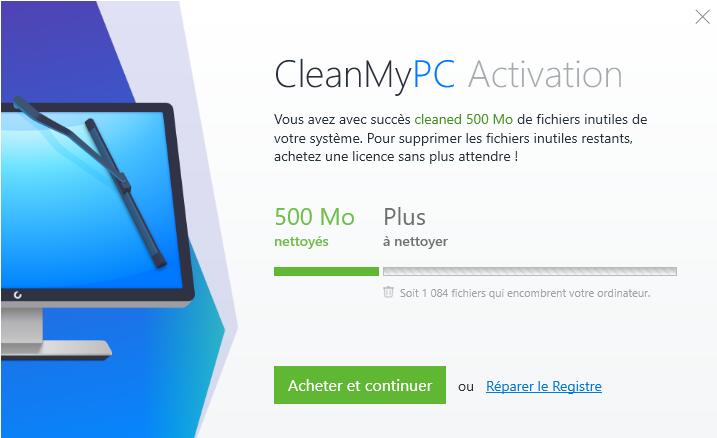
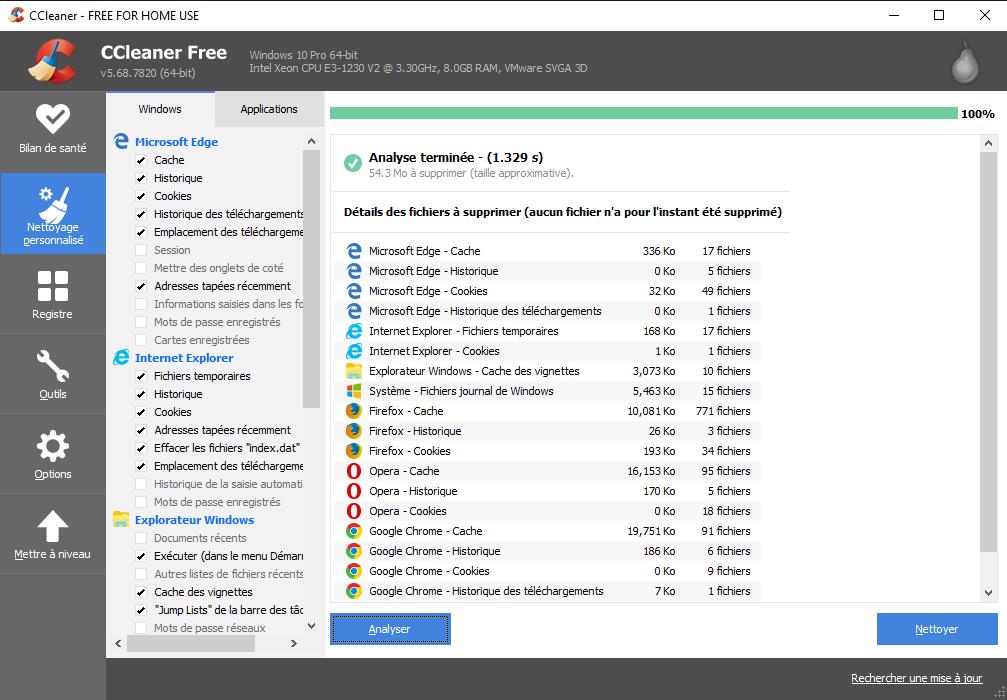
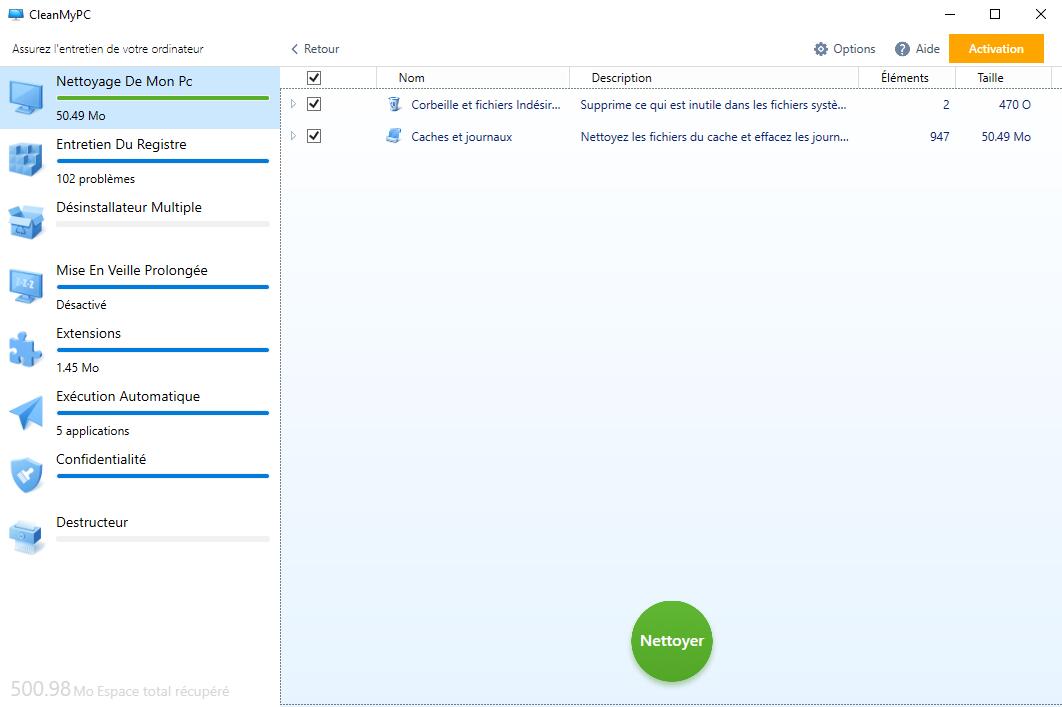
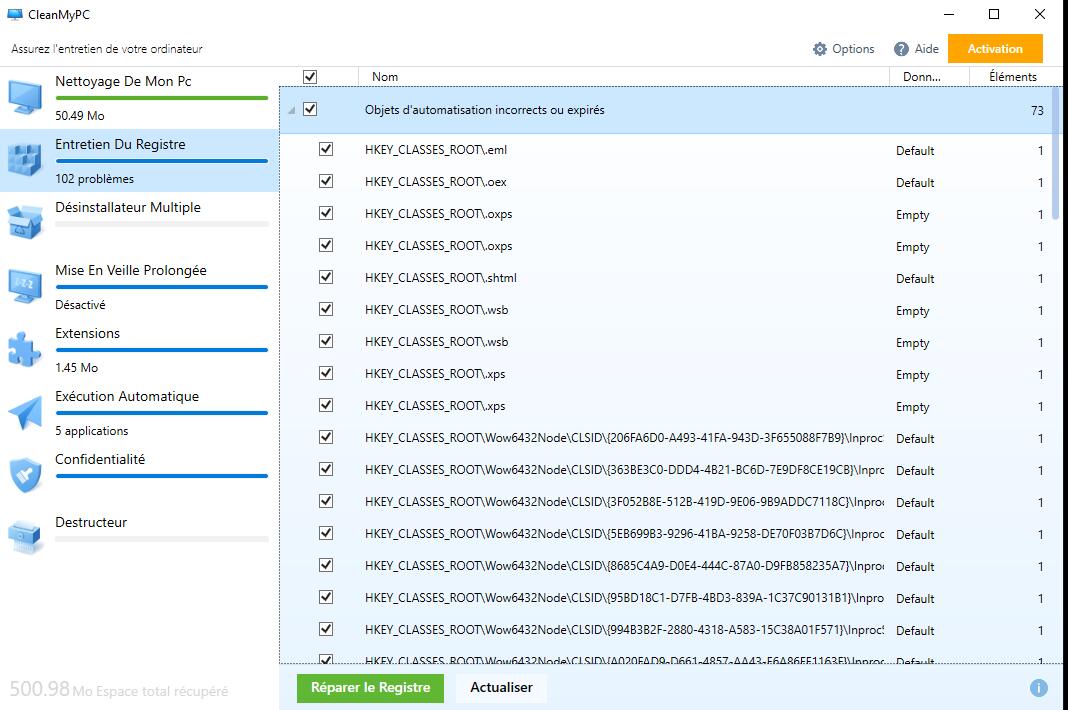
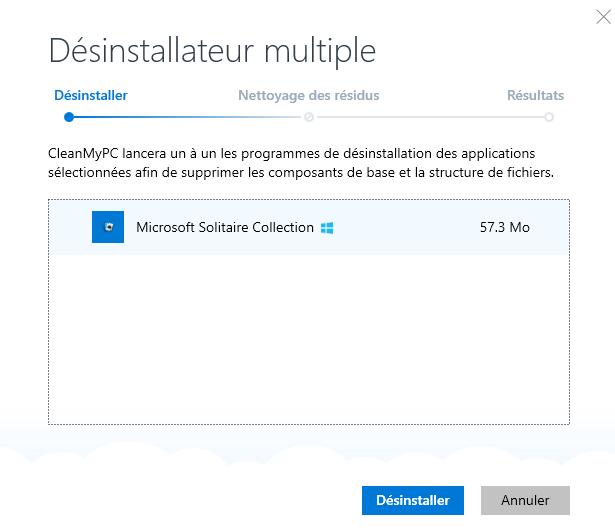
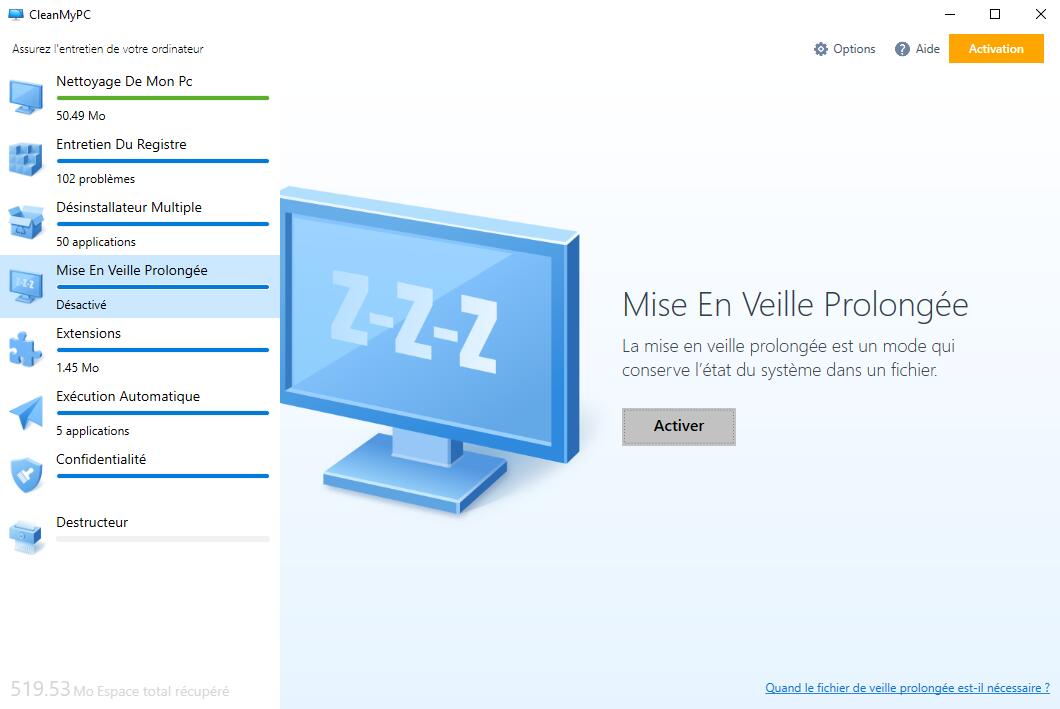
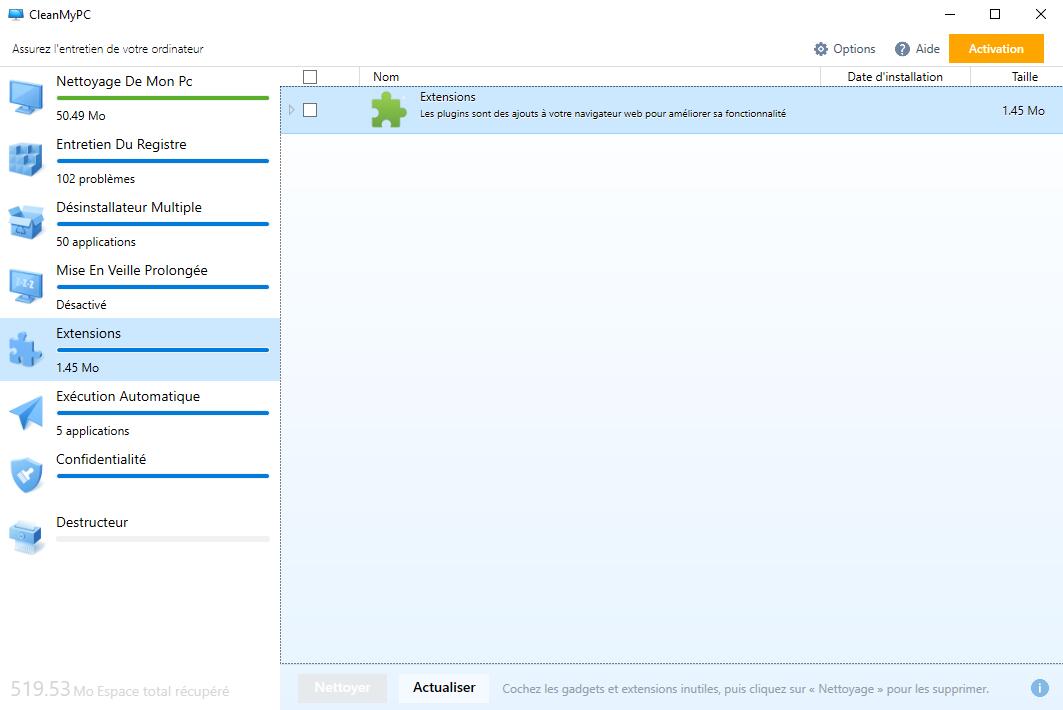
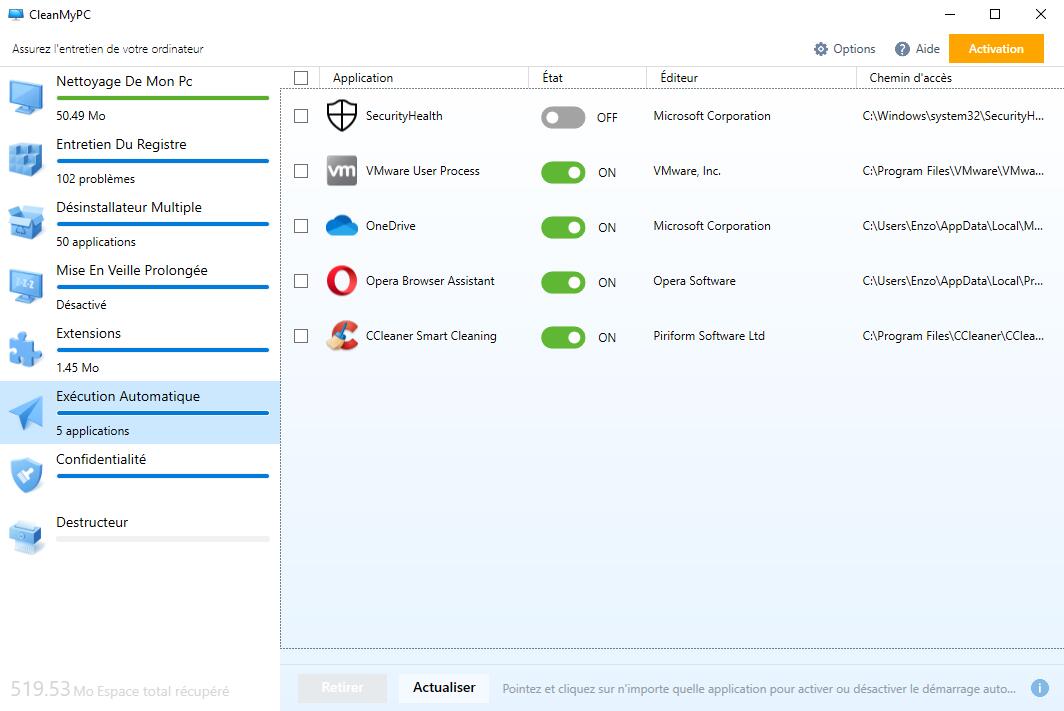
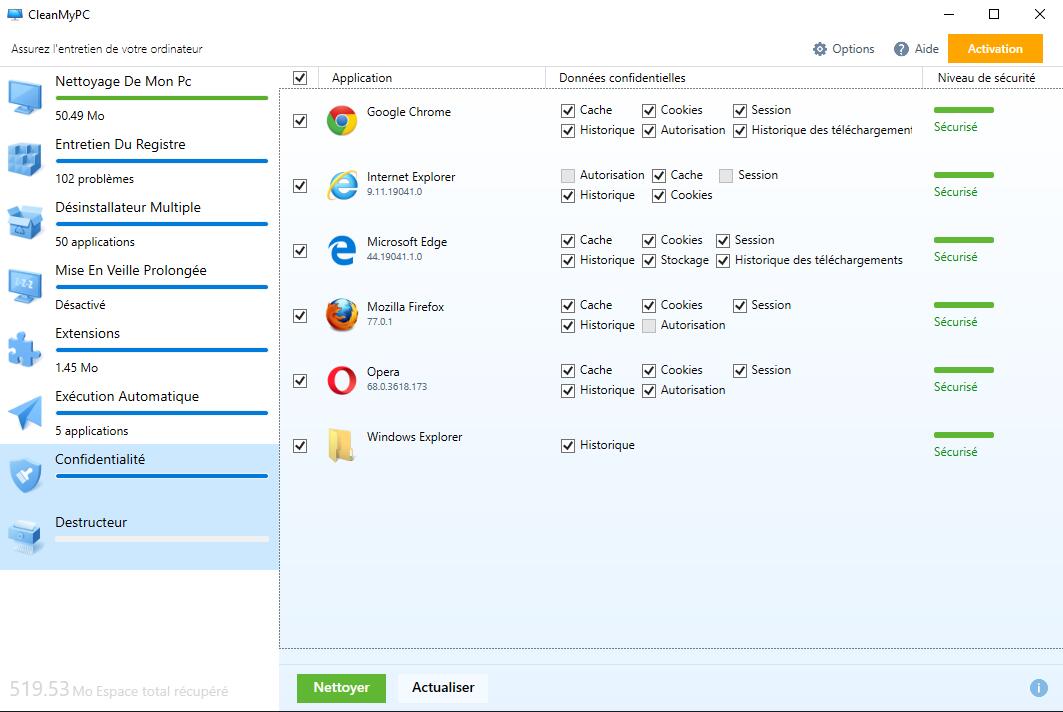
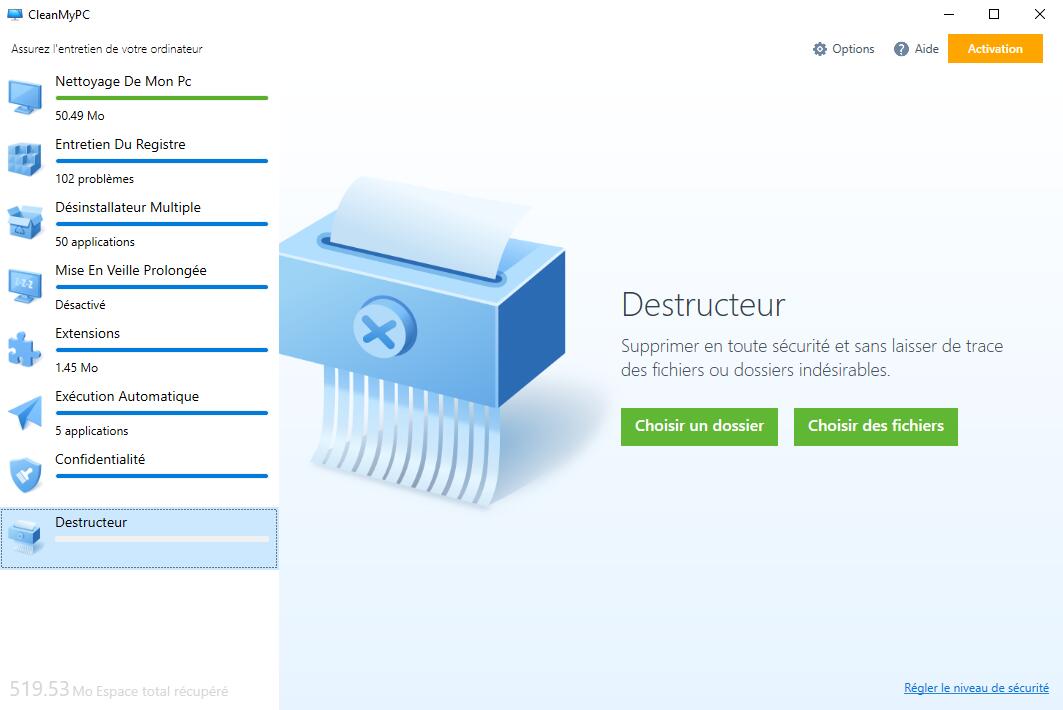
En alternative vous avez Emjysoft Cleaner qui est conçu pour nettoyer ce qui est réellement indispensable en privilégiant au maximum les outils natifs de Windows. La philosophie de ce logiciel n’est pas de supprimer un maximum de données (effet marketing) mais d’effacer l’indispensable avec le moins de risque possible pour votre ordinateur.